大神教你怎么装系统《U盘装系统》 大神教你如何装系统《U盘装系统》
时间:2017-07-04 来源:互联网 浏览量:
今天给大家带来大神教你怎么装系统《U盘装系统》,大神教你如何装系统《U盘装系统》,让您轻松解决问题。
系统越来越多,自从xp系统的退休,win7 win8 win10系统踊跃出现,人们对于电脑系统的需求也越来越高。现在如果自己会装系统的话,这样也可以解决自己的系统问题,说不定还可以利用装系统来给你喜欢的人展现你的能力。具体方法如下:
1下载制作工具。
我们手里已经有了8GB内存一个,先下载一个《老毛挑u盘制作工具》百度搜索就可以找到,直接下载下来就可以软件内存345MB,安装打开。接下来我们插入U盘,重新打开《老毛挑u盘制作工具》软件会自动的扫描到你的U盘,直接点击一键制作U盘就可以了。
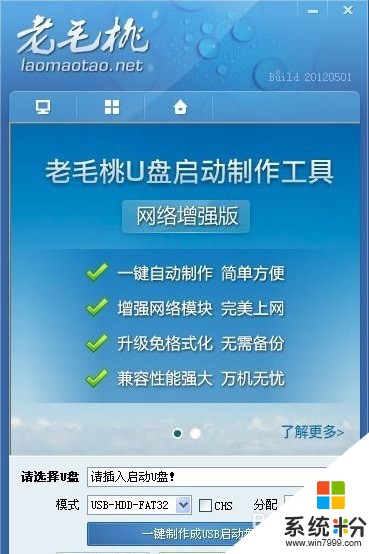 2
2查看电脑位数下载系统。
制作完成之后,我们就可以下载系统了,搜索《系统之家》里面有许多系统可以下载,自己选择好系统直接下载,存在已经制作好的U盘里。一般系统2G所以我们选择的U盘是8GU盘。注意电脑有适合自己的系统,有32位有64位的,8Gb的内存估计可以存2个系统。
 3
3准备安装系统。
下载好系统后,我们就可以开始装系统了,装电脑系统是要进入电脑boot里面我们才可以装系统,首先我们要了解每个电脑的开启boot设置键在哪。华硕f2 联想F2~~~~

 4
4进入boot设置
我们选择U盘启动,按f10保存设置。之后电脑会进入老毛挑U盘制作页面。用键盘上下运动键选择 1 win8pe

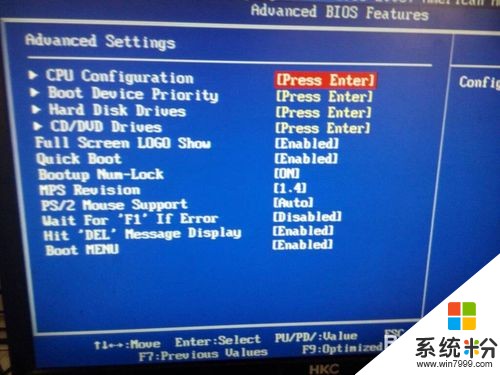
 5
5安装系统进入页面。
进入会花一点时间,进入后悔出现win8pe界面,如果你电脑里面没有什么主要文件的话我们可以直接装系统,点击分区工具给电脑分几个硬盘区域,然后点击老毛挑一键刷机,在选择我们下载好的系统这样就可以装系统了。还有一种是电脑里有重要文件,可你的电脑开机进不了,不能把电脑里文件转移到别的硬盘里,我教大家一个方法,点开我的计算机,把你需要的东西直接移到DEF盘的任何一个都可以,因为我们装系统,c盘里的东西是全部会删除了的,存东西最好不要放在c盘,存好以后我们就不要给电脑分区了,分区等于就是格式化会把东西全部删除。弄好以后我们就可以点击老毛挑一键刷机。注意:电脑电量要满,不然装系统到一半这样也得不偿失。
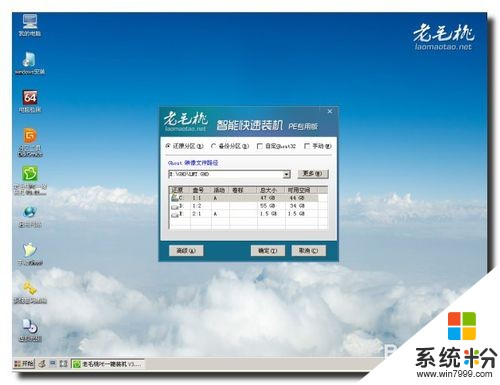 6
6开始安装系统
,我们就可以不用动电脑了电脑会自动的安装系统,不用你任何操作。然后系统就是这么简单的装好咯。然后我们在检查一下电脑配置,系统位数32还是64的。电脑装系统就这样成功了。

以上就是大神教你怎么装系统《U盘装系统》,大神教你如何装系统《U盘装系统》教程,希望本文中能帮您解决问题。
相关教程
- ·大神告诉你hp重装系统的方法 大神告诉你hp如何重装系统最好
- ·大神教你怎么制作u盘启动盘 大神教你制作u盘启动盘的方法
- ·如何装双系统u大师双系统安装教程。 装双系统u大师双系统安装教程的方法。
- ·小编告诉你u盘怎样重装系统 小编告诉你u盘重装系统的方法有哪些
- ·uefi主板怎么装系统|uefi主板u盘装系统教程
- ·U大侠u盘安装系统u盘优先启动项bios如何设置 U大侠u盘安装系统u盘优先启动项bios怎样设置
- ·苹果手机11怎么设置动态壁纸 iPhone11动态壁纸自定义步骤
- ·移动硬盘插电脑上有响声但是不显示 移动硬盘插入电脑有响声但无法识别盘符怎么办
- ·如何改家里的wifi密码 如何在家里修改WIFI密码
- ·艾尔登法环开启二周目 艾尔登法环二周目开启方法
电脑软件热门教程
- 1 iPhoneSE死机怎么解决 iPhoneSE死机的解决方法
- 2 无线上网卡资费办理的步骤 无线上网卡资费如何办理
- 3 联想Y400如何加装内存 联想Y400加装内存的方法有哪些
- 4戴尔笔记本键盘发光 戴尔笔记本键盘灯怎么打开
- 5AutoCAD2014的64位版图文如何安装 AutoCAD2014的64位版图文怎么安装
- 6怎样对手机号码隐藏中间4位 对手机号码隐藏中间4位的方法
- 7微信打字手写怎么设置 微信打字怎么切换成手写输入
- 8怎么用w764位旗舰版浏览器来删除cookie w764位旗舰版浏览器删除cookie的解决方法
- 9电脑卡死了按什么键关闭程序 卡死的电脑程序怎么关掉按哪三个键
- 10DosPara发布Win10游戏本Galleria:i7-6700HQ配GTX960M
